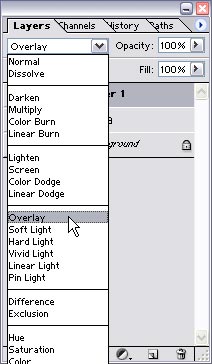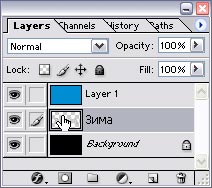|
|
Льодяний текст |
|
|
|
|
 |
 |
Створюємо нове зображення розмірами 500px - 300px: Contents - White, Mode - CrayScale
Вибираємо колір чорний колір основним, а фоновий - білим. Заливаємо фон чорним кольором, для цього натиснемо Alt+BackSpace.
Тепер вибираємо інструмент для створення тексту Horizontal Type Tool (T)  . .
Змінюємо місцями чорний і білий кольори, натиснувши X.
Розмір шрифту використовуємо приблизно 100-120pt, колір шрифту білий.
Створюємо текст, я вибрав фразу Зима.
|
|
|
|
|
 |
 |
Застосовуємо фільтр Filter->Noise->Add Noise (якщо з’явилося вікно з питанням, то відповісти Ок) з параметрами: Amount - 120-160, переключаємось в Uniform та ставимо галочку Monochromatic.
|
|
|
|
|
 |
 |
Далі фільтр Filter->Pixelate->Crystalize з параметром 4.
|
|
|
|
|
 |
 |
Потім фільтр Filter->Stylize->Find Edges та інвертуємо наш текст, натиснувши Ctrl+I чи в меню Image->Adjustments->Invert.
|
|
|
|
|
 |
 |
Перевертаємо зображення проти часової стрілки: Image->Rotate Canvas->90 CCW.
Застосовуємо фільтр Filter->Blur->Gaussian Blur з параметром 0,5-1,5.
Потім фільтр Filter->Stylize->Wind, переключаємось в Wind та в From the Left.
Ще раз фільтр Wind з такими ж параметрами - можна просто натиснути Ctrl+F.
Потім використовуємо функцію Edit->Fade (Ctrl+Shift+F) в поле вводимо 5-10.
Перевертаємо зображення за часовою стрілкою: Image->Rotate Canvas->90 CW.
Переходимо в режим RGB Color: Image->Mode->RGB Color
|
|
|
|
|
 |
 |
Основний колір вибираємо #008FD4.
Створюємо новий шар: Layer->New->Layer (Ctrl+Shift+N). Заливаємо його основний кольором Alt+BackSpace.
Режим накладання шарів виставляємо Overlay зі списку на палітрі Layers:
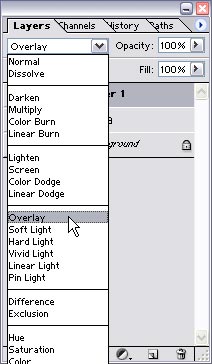
|
|
|
|
|
 |
 |
Активізуємо наш шар з текстом, клацнувши на ньому в палітрі Layers:
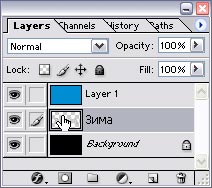
Після цього застосовуємо фільтр Filter->Artistic->Plastic Wrap з параметрами: Highlight Strength - 18, Detail - 14, Smoothness - 13.
|
|
|
|
|
|
|
|
Copyright © 2005 Олександр Тебенко. При використанні матеріалів посилання на tebenko.com з указанням автора обов'язкове.
|